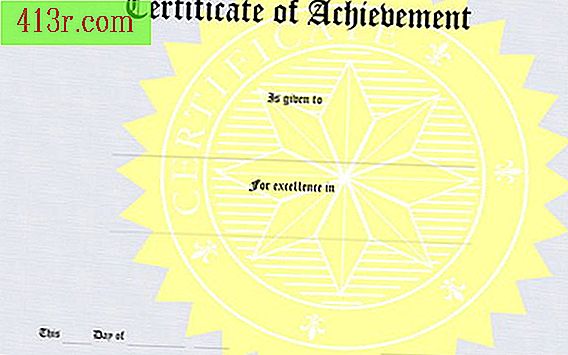Come risolvere i problemi di un router wireless netgear
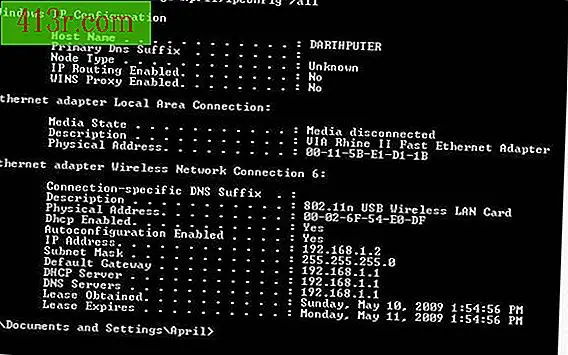
Passaggio 1
Fai clic sul pulsante "Start" e scegli "Esegui". Digitare "cmd" nella casella di testo (senza virgolette) e fare clic su "OK". Si aprirà una console di comando. Digitare quanto segue: ipconfig / all. Premi "Invio". Verrà visualizzato un elenco di numeri e altre informazioni sulla configurazione della rete.
Passaggio 2
Trova la tua scheda di rete nell'elenco delle intestazioni. Se si utilizza il computer in modalità wireless in molti luoghi diversi, sarà necessario scorrere diverse opzioni per trovare l'adattatore. Se ti connetti a Internet utilizzando un cavo, cerca un'intestazione che inizi con "Connessione alla rete locale dell'adattatore Ethernet". Se ti connetti in modalità wireless, cerca un'intestazione che inizi con "Scheda di rete Wireless Connection". Normalmente vedrai solo un indirizzo IP visualizzato sotto un'intestazione in ogni categoria.
Passaggio 3
Inserisci il tuo indirizzo IP e il gateway predefinito su un pezzo di carta o un file di testo. Se il tuo indirizzo IP è 0.0.0.0 o inizia con 169.254, scollegare il router Netgear dalla sua fonte di alimentazione. Disconnetti anche il cavo o il modem DSL. Assicurati di scollegare entrambi i dispositivi; L'arresto con l'interruttore di alimentazione potrebbe non avere lo stesso effetto. Attendere 20 secondi prima di collegare il nuovo modem. Attendere finché le spie del modem non si accendono. Collegare nuovamente il router wireless Netgear. Aspetta due minuti. Usa "ipconfig / all" di nuovo. Dovresti avere un indirizzo IP diverso ora.
Passaggio 4
Effettua il ping del gateway predefinito. Alla console di comando, digitare "ping 192.168.1.1" (sostituendo l'indirizzo gateway predefinito con 192.168.1.1). Dovresti ricevere quattro risposte, che inizieranno con "Rispondi da" o "Richiesta scaduta". Se si riceve "Richiesta scaduta", scollegare il router wireless Netgear dall'alimentazione per 20 secondi e ricollegarlo. Attendi due minuti prima di eseguire nuovamente il ping. Se ricevi "Rispondi da", controlla se la connessione Internet sta funzionando di nuovo.
Passaggio 5
Apri un browser web Nella barra degli indirizzi, digita "http://192.168.1.1" (sostituendo l'indirizzo gateway predefinito con 192.168.1.1). Premi "Invio". Se il router Netgear è protetto con una password, verrà richiesto un nome utente e una password. Il nome utente predefinito di un router Netgear è "admin". Dopo aver inserito nome utente e password, il browser Web mostrerà la pagina di configurazione del router wireless Netgear. Se il tuo browser non carica una pagina web o richiede un nome utente e una password, non sta comunicando con il router Netgear. Ricontrolla l'indirizzo inserito nella barra degli indirizzi. Se lo hai digitato correttamente e la connessione è wireless, la tua scheda wireless ha un problema o il router Netgear non sta inviando il segnale wireless correttamente. Assicurarsi che la scheda wireless sia attivata (utilizzando l'applet di connessioni di rete Windows o il software di terze parti fornito in dotazione con la scheda wireless). Assicurati che la configurazione della tua connessione (SSID, tipo di sicurezza, password o frase di accesso) sia corretta per la tua rete. Guarda le luci del tuo router wireless Netgear. La spia dell'indicatore wireless dovrebbe essere verde. Se è arancione o non attivato, il router non invia un segnale wireless.
Passaggio 6
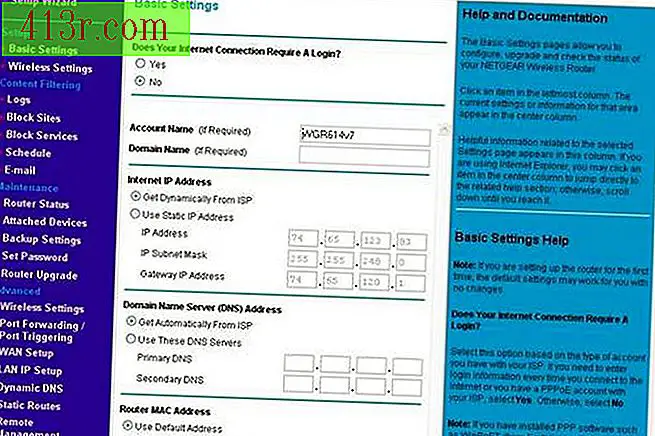 salvare
salvare Assicurarsi che tutte le impostazioni sulla pagina di configurazione di Netgear siano corrette. La maggior parte dei provider Internet utilizza un indirizzo IP dinamico e indirizzi di server DNS. Alcuni provider Internet richiedono un login e altri no. Per sicurezza, controlla le informazioni di configurazione fornite dal tuo provider Internet quando è stato installato il tuo accesso a Internet, oppure chiama il numero di supporto tecnico del tuo provider Internet.
Passaggio 7
Fai clic su "Impostazioni wireless" nella barra di navigazione a sinistra della pagina. Se non si è in grado di accedere alla pagina di configurazione wireless e si è dovuto connettersi al router Netgear con un cavo Ethernet, assicurarsi che questi valori siano ancora definiti dall'utente durante la configurazione della rete. In caso contrario, modificare le impostazioni in base alle proprie esigenze o modificare le impostazioni della scheda wireless in modo che corrispondano alle impostazioni. Assicurati di fare clic sul pulsante "Applica" se apporti modifiche.
Passaggio 8
Fare clic su "Stato router" nella barra di navigazione a sinistra della pagina. In "Porta Internet", controlla il tuo indirizzo IP. Se l'indirizzo inizia con 169.254, non stai comunicando con il tuo modem DSL o via cavo. Scollega il cavo o il modem DSL dalla sua fonte di alimentazione per 20 secondi e collegalo. Aspetta due minuti e aggiorna questa pagina. Se il tuo indirizzo IP inizia ancora a 169.254, c'è un problema con il cavo che collega il router wireless Netgear al tuo modem o cavo DSL o al modem stesso. Se il tuo indirizzo IP è 0.0.0.0, c'è un problema con la tua connessione Internet, e dovresti chiamare il supporto tecnico del tuo provider Internet.
Passaggio 9
Salva tutte le informazioni di configurazione prima di tentare di ripristinare il router wireless di Netgear alle impostazioni di fabbrica. Il reset può risolvere il tuo problema, ma cancellerà tutte le informazioni di configurazione e dovrai riconfigurare il router da zero in seguito. Per ripristinare la maggior parte dei router Netgear, utilizzare la punta di una penna a sfera o una clip distribuita per premere e tenere premuto il pulsante di ripristino sul retro del router finché la spia di test non lampeggia. Rilascia il pulsante e attendi due o tre minuti. Connettiti alla pagina di configurazione del browser web. Accedi con il nome utente e la password predefiniti e configura il router. Dovrai connetterti al router con un cavo ethernet per fare questa configurazione iniziale.